
拉伸曲面是以一基准面或现有的平面作为草图绘制平面,选取或绘制拉伸草图截面,沿指定方向与拉伸长度创建拉伸曲面。
选择菜单栏中的【插入】|【曲面】|【拉伸曲面】命令,或者单击【曲面】工具栏中的 【拉伸曲面】按钮,系统弹出【曲面-拉伸】对话框,如图7-63所示。【拉伸曲面】对话框与实体建模的【凸台-拉伸】对话框选项和含义相同,不再介绍。
【拉伸曲面】按钮,系统弹出【曲面-拉伸】对话框,如图7-63所示。【拉伸曲面】对话框与实体建模的【凸台-拉伸】对话框选项和含义相同,不再介绍。
【课堂举例7-10】创建拉伸曲面
01单击【草图】选项卡中的 【草图绘制】按钮,在绘图区选择【前视基准面】作为草图绘制平面。单击【草图】选项卡中的
【草图绘制】按钮,在绘图区选择【前视基准面】作为草图绘制平面。单击【草图】选项卡中的 【样条曲线】按钮,绘制草图,如图7-64所示。
【样条曲线】按钮,绘制草图,如图7-64所示。
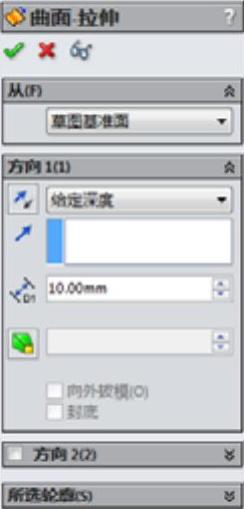
图7-63 【曲面-拉伸】对话框
02选择菜单栏中的【插入】|【曲面】|【拉伸曲面】命令,或者单击【曲面】工具栏中的 【拉伸曲面】按钮,系统弹出【拉伸】对话框。
【拉伸曲面】按钮,系统弹出【拉伸】对话框。
03在【方向1】选项组中选择【终止条件】为【给定深度】选项,设置深度值为100mm,其他均为默认值。
04单击对话框中的 【确定】按钮,完成曲面拉伸,如图7-65所示。
【确定】按钮,完成曲面拉伸,如图7-65所示。
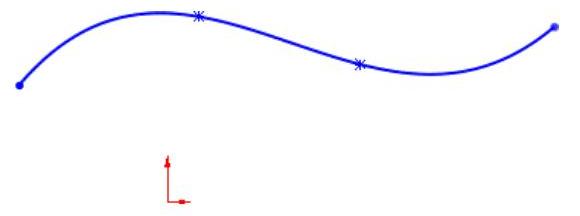
图7-64 绘制样条曲线

图7-65 生成拉伸曲面(www.daowen.com)
05单击【草图】选项卡中的 【草图绘制】按钮,在绘图区选择【上视基准面】作为草图绘制平面。单击【草图】选项卡中的
【草图绘制】按钮,在绘图区选择【上视基准面】作为草图绘制平面。单击【草图】选项卡中的 【圆】按钮,绘制草图,如图7-66所示。
【圆】按钮,绘制草图,如图7-66所示。
06选择菜单栏中的【插入】|【曲面】|【拉伸曲面】命令,或者单击【曲面】工具栏中的 【拉伸曲面】按钮,系统弹出【拉伸】对话框。
【拉伸曲面】按钮,系统弹出【拉伸】对话框。
07在【从】选项组的下拉列表框中选择【曲面/面/基准面】选项,选择刚创建的拉伸曲面,如图7-67所示。
08在【方向1】选项组的【终止条件】下拉列表框中选择【给定深度】选项,在【深度】微调框中输入45mm。
09单击对话框中的 【确定】按钮,生成拉伸曲面,如图7-68所示。
【确定】按钮,生成拉伸曲面,如图7-68所示。
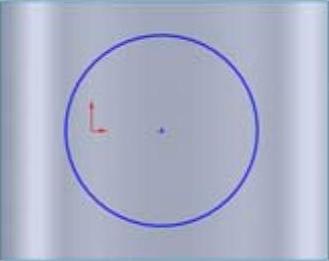
图7-66 绘制草图
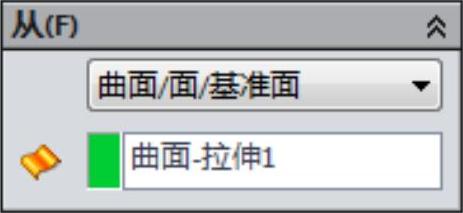
图7-67 拉伸起始条件

图7-68 生成拉伸曲面
免责声明:以上内容源自网络,版权归原作者所有,如有侵犯您的原创版权请告知,我们将尽快删除相关内容。







